
Benutzen Sie Stiche > Musterfüllung, um dekorative Füllstiche zu erstellen. Wählen Sie aus einer Musterbibliothek aus.
|
|
Benutzen Sie Stiche > Musterfüllung, um dekorative Füllstiche zu erstellen. Wählen Sie aus einer Musterbibliothek aus. |
Digitalisieren Sie geschlossene Füllobjekte mit Musterfüllstich oder wenden Sie sie auf vorhandene Objekte an. Sie können in dem Objekteigenschaften-Dialogfeld aus einer Vielzahl von Muster aussuchen. Sie können unterschiedliche Muster für vorwärts und rückwärts verlaufende Reihen auswählen oder bei allen dasselbe Muster anwenden.

2Doppelklicken Sie das Objekt oder rechtsklicken Sie Musterfüllstich. Das Objekteigenschaften > Füllstich > Muster-Dialogfeld wird geöffnet.
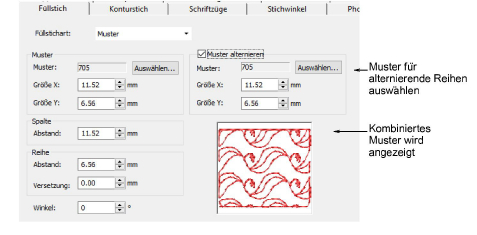
3Klicken Sie für Ihre erste Reihe auf Auswählen und wählen Sie ein Muster aus dem Muster auswählen-Dialogfeld aus. Das gewählte Muster wird im Vorschaufeld angezeigt.
4Für Ihre alternierenden Reihen haken Sie das Alternierendes Muster-Kontrollkästchen ab und wählen ein komplementäres Muster aus. Die kombinierten Muster werden im Vorschaufeld angezeigt.
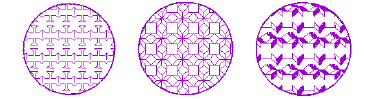
Sie können mehrere Lagen von farbigen Muster erstellen, indem Sie ein Objekt duplizieren und andere Farben und/oder Muster auswählen.
